O POWER BI É PARA VOCÊ
Ter visão 360º de sua empresa já é possível com
o Microsoft Power BI.
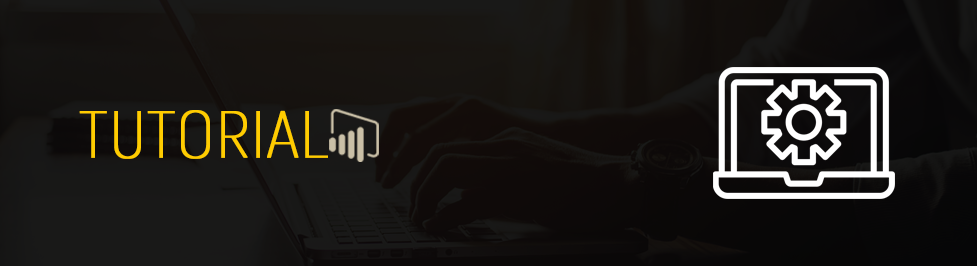
No Dynamics 365 Sales Professional, uma oportunidade é uma venda em potencial, como um cliente potencial, mas com uma oportunidade você pode prever receita, definir uma data de fechamento em potencial e incluir uma probabilidade para a venda. Você também pode acompanhar as informações de contato e informações sobre o vendedor que trabalha na oportunidade. Você deve vincular uma nova oportunidade a uma conta ou contato existente.
Se estiver seguindo o processo de vendas do começo ao fim, você qualifica um cliente potencial para transformá-lo em uma oportunidade.
Você pode criar uma nova oportunidade ou converter uma a partir de um cliente potencial qualificado sem reinserir os dados. Ao converter um cliente potencial qualificado em uma oportunidade, você pode acessar o registro do cliente potencial, que inclui atividades, do formulário de oportunidade correspondente. A maneira preferida é criar uma oportunidade a partir de um cliente potencial. Mais informações: Desenvolver vendas de lead-to-cash.
Para criar ou editar uma oportunidade:
-
No mapa do site, selecione Oportunidade.
-
Se você qualificou um cliente potencial para uma oportunidade, abra a oportunidade na lista.
-OU-
Para criar uma nova oportunidade, na barra de comandos, selecione Novo.
-
No formulário de oportunidade, verifique se os detalhes importantes dos clientes potenciais foram capturados. A maioria dos campos são preenchidos automaticamente a partir do registro de cliente potencial:
-
Tópico. Interesse pela oportunidade, como detalhes específicos do produto.
-
Contato. O contato associado a esta oportunidade.
-
Conta. A conta associada a esta oportunidade.
-
Período de compra. O período no qual a conta ou o contato provavelmente efetuará a compra.
-
Valor do Orçamento. Indica o provável orçamento disponível do cliente potencial.
-
Probabilidade. Indica a probabilidade de ocorrência de uma venda.
-
Processo de Compra. Indica se o processo de compra envolve um indivíduo ou um comitê.
-
Data Est. Fechamento. Data estimada de fechamento da oportunidade.
-
Receita Estimada. Oportunidades com produtos adicionados têm sua receita estimada calculada em função do preço base, dos descontos por volume, dos descontos manuais, dos impostos e de outras modificações de preços. Quando as oportunidades são salvas, o Dynamics 365 Sales Professional recalcula a receita estimada com base nas alterações efetuadas nos produtos ou nas quantidades dos produtos associados à oportunidade.

-
-
Na seção Participantes, selecione Mais Comandos
 , e, em seguida, selecione Nova Conexão para adicionar um contato como participante. Um participante é a pessoa principal da conta que será envolvida na tomada de decisões.
, e, em seguida, selecione Nova Conexão para adicionar um contato como participante. Um participante é a pessoa principal da conta que será envolvida na tomada de decisões.Na caixa de diálogo Registros de Pesquisa, digite um nome ou selecione o ícone de Pesquisa para escolher uma lista de sugestões. Quando tiver inserido o nome desejado, selecione Adicionar. Para criar um novo contato, selecione Novo. Por padrão, o contato que você adicionou é atribuído à função Participante. Selecione a função correspondente ao contato para escolher uma função diferente como Tomador de Decisão ou Comprador Técnico.
-
No último painel, selecione o ícone Equipe de vendas
 para abrir a guia Equipe de vendas. Selecione o botão Mais Comandos
para abrir a guia Equipe de vendas. Selecione o botão Mais Comandos  , e, em seguida, selecione Nova Conexão para adicionar um membro da equipe de vendas (da sua organização).
, e, em seguida, selecione Nova Conexão para adicionar um membro da equipe de vendas (da sua organização).Observação
O botão "+Novo" nas subgrades de Conexão é compatível apenas para as visualizações prontas de "Participantes" e "Equipe de Vendas" na entidade da Oportunidade. Para qualquer outra subgrade de Conexão ou subgrades dos “Participantes” ou "Equipe de Vendas" que são baseadas nas exibições personalizadas, o botão “+ Novo” não aparece na subgrade. Nesse caso, navegue até a exibição Associada da Conexão com o registro e use o botão Conectar para criar uma nova conexão.
-
Para salvar as alterações, na barra de comandos, clique em Salvar.
-
Adicionar produtos à oportunidade. Para obter mais informações, consulte Adicionar produtos a uma oportunidade.
-
Siga a barra de processo para mover a oportunidade para o próximo estágio. No estágio Desenvolver Oportunidade , insira os dados para esses campos:
-
Necessidade do Cliente. Insira o que interessa à oportunidade, como requisitos específicos do produto.
-
Solução Proposta. Digite o plano para o que sua organização pode oferecer à conta, como detalhes do produto.
-
Identificar Equipe de Vendas. Marque a caixa de seleção para indicar que você incluiu informações sobre quem na sua organização estará envolvido na busca da oportunidade.
-
Desenvolver Proposta. Marque a caixa de seleção para indicar que você incluiu observações sobre como será feita a abordagem da conta (opcional).
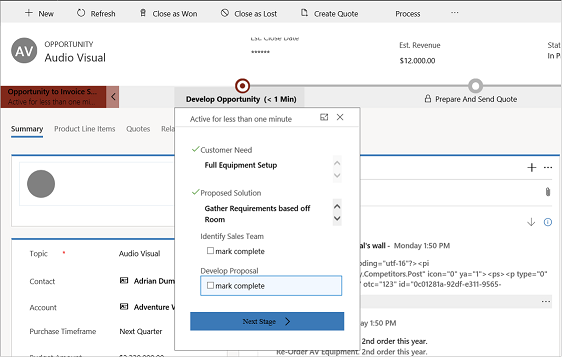
-
-
No estágio Desenvolver Oportunidade, selecione Próximo.
A próxima etapa é criar e enviar uma cotação ao cliente.
Recalcular uma oportunidade
Quando você adiciona um produto a uma oportunidade, o valor da receita estimada da oportunidade é calculado com base no preço, descontos, impostos e outras modificações no preço do produto.
Para alterar o valor da receita estimada de uma oportunidade com base nas alterações nos produtos associados ou nas quantidades de produtos, recalcule a oportunidade.
-
Na lista de oportunidades, abra a oportunidade cuja receita estimada você deseja recalcular.
-
Vá para a guia Itens de Linha do Produto, modifique a lista de produtos associados à oportunidade.
-
Na seção direita, verifique se o campo Receita está definido como Calculada pelo sistema.
-
Selecione Salvar.
-
Na barra de comandos, selecione Recalcular Oportunidade.
-
Selecione Salvar ou Salvar e Fechar.
Fechar uma oportunidade
Independentemente de você ganhar uma venda ou fechar uma oportunidade, provavelmente você quer fechá-la. Você terá a opção de reabri-la, depois caso a venda se torne viável.
-
Na lista de oportunidades, abra a oportunidade que deseja fechar.
-
Na barra de comandos, selecione Fechar como Ganho ou Fechar como Perdido.

-
Ao fechar a oportunidade como Ganha, no painel Fechar Oportunidade , faça o seguinte e selecione OK:
-
Na Receita Real, verifique a quantidade e faça alterações, se necessário.
-
Na Descrição, informe detalhes sobre o que contribuiu para vencer esta oportunidade.
-
-
Ao fechar a oportunidade como Perdida, no painel Fechar Oportunidade , faça o seguinte e selecione OK:
-
Em Concorrente, selecione o concorrente para o qual você perdeu esta oportunidade.
-
Na Descrição, adicione mais detalhes sobre o motivo da oportunidade ter sido perdida.
-
Importante
Se o administrador do sistema tiver habilitado os campos personalizados no formulário Fechamento da Oportunidade, pode ser necessário que você preencha os dados em outros campos, conforme definido pela sua organização.
-
Se você tiver Microsoft 365 Apps para Grandes Empresas (dispositivo) ou Microsoft 365 Apps for Education (dispositivo), poderá atribuir licenças ...
Confira todo o nosso conteúdo para pequenas empresas em Ajuda para pequenas empresas & aprendizado.
Confira a ajuda para pequenas ...
A Microsoft lançou as seguintes atualizações de segurança e não segurança para o Office em dezembro de 2023. Essas atualizações ...

